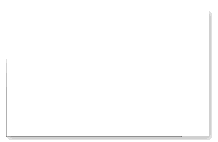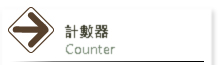3D空間影像資料呈現技術簡介
圖‧文/中央研究 人社中心 地理資訊科學研究專題中心 林農堯
& 桃園大竹國中地理科教師 鄭幸珍
將影像資料放在網頁上,再加上一段說明,圖文並茂地呈現,這樣的處理模式是目前數位典藏常用來呈現典藏成果的方式之一。但是照片的表達僅有一個角度,能呈現的資訊較有限制,且不能很清楚知道典藏物與環境之間的關係。有沒有在不增加大量成本及花費之下,達到充分呈現典藏物各種影像資訊,且包含典藏物與空間環境關係的方法呢?答案是有的,本文就介紹一個可以用照片簡單建立微空間資訊的技術,而且整個流程不需另外購買昂貴的硬體或軟體,僅需在原本攝影過程中多照幾張照片,以及使用Photosynth處理照片。
Photosynth為微軟公司與華盛頓大學合作的一項技術,當初的名稱是 Photo Tourism。網站上有針對這項技術的細節作說明,網址為 http://phototour.cs.washington.edu。 Photosynth透過空間場景中的大量照片,找出照片中相似的特徵、角度、位置自動拼接及完成3D空間照片影像。目前亦有許多軟體及技術可以自動接合照片,但是沒有辦法處理位於不同遠近、角度照片之間的關係。Photosynth最特別之處在於複雜的空間運算都由它處理,使用者只是指定照片給它處理即可。
一、Photosynth安裝
1.到http://Photosynth.net/install.aspx,下載且安裝軟體。
圖1
2.下載後,在電腦中執行PhotosynthInstall.exe。
圖2
3.歡迎畫面,按[Next]。
圖3
4.使用條款,勾選同意後,按[Next]。
圖4
5.按[Install]開始安裝。
圖5
6.安裝過程。
圖6
7.安裝完成,按[Finish]完成安裝程序。
圖7
二、使用Photosynth
為了要讓Photosynth有較好的效果,在拍照時請儘量多拍照片,且照片儘量有重複的景色、物品或特徵,不同角度不同方向也沒關係。 Photosynth處理空間的方式大致可以分兩種,一種是以攝影者為中心,向四面八方照,即可以建立類似環景的立體連續照片,如圖8;另外是以一個物品為中心,以各種角度照該物品,如圖9。前者適合處理自然景觀的紀錄,後者適合數位典藏物使用。當然上述兩種方式也可以混合使用,處理的步驟也相同。
圖8
圖9
陽明山國家公園中的大磺嘴在新北投的東方,地形為谷地,早在1697年清代就有開採硫磺的紀錄。除了歷史意義之外,在地球科學領域及地質研究上也頗有研究及教學的價值。所以本文就以大磺嘴的照片為例,使用Photosynth建立空間照片。原始照片列舉其中八張,如圖10至圖17。
.jpg)
.jpg)
圖10 圖11
.jpg)
.jpg)
圖12 圖13
.jpg)
.jpg)
圖14 圖15
.jpg)
.jpg)
圖16 圖17
原本在大磺嘴拍攝的照片共有48張照片,其實仔細觀察這些照片,可以發現照片之間的關係,有些是相近相鄰,但是角度略有不同。舉例來說,由右至左的圖序大致為圖12=>圖15=>圖13=>圖11=>圖10=>圖14=>圖16=>圖17,但是角度及每張照片拍照位置及鏡頭遠近都不同。圖12與圖15是同一方向,但是在不同地點拍照,若經過Photosynth的處理,可以反推出照片在空間之中的關係。另外把48 張照片處理成Photosynth後,成果呈現在網頁所需的位置大幅縮小,網頁排版及設計也會較簡單容易。使用者也可以藉著Photosynth的介面與照片互動,提高操作的親和力、趣味性及增加網站的停留時間。接下來就開始介紹如何使用Photosynth。
1.執行開始功能表中的[Photosynth]。
圖18
2.使用MSN passport(MSN Messenger的帳號密碼)登入。
圖19
3.選取合適的照片及命名Photosynth主題。以陽明山的「大磺嘴」為例,但是要用英文命名,不然中文字會變成"?"。
圖20
4.選一個合適的照片來代表這個主題,之後按下[Synth],在這個步驟可以選取photosynth作品的授權方式。
圖21
4.開始運算及上傳,由此步驟得知,每個帳號有20GB的容量,對一般使用者已足夠。
圖22
5.Photosynth自動擷取照片特徵,之後在您的電腦上就開始作照片空間的同步運算。
圖23
6.完成,有67%的照片成功地完成空間的定位(synth),而且也已經將成果上傳至Photosynth網站。
圖24
接下來就在Photosynth網站上看成果了。3D空間照片呈現如圖25,可以發現照片已經排至合適的空間位置中。
圖25
亦可以按右上角的照片切換呈現方式或自動播放模式,以下是上傳所有的照片,最大的一群是32張照片作好空間的Synth。
圖26
右邊下方的按鈕有各種功能,[<>]代表可以產生HTML語法,讓您可以將成果放至計畫網頁、Blog或其他網頁上;語法如圖28,複製後貼在網頁的原始碼中即可,不過看的人也需要安裝Photosynth。
圖27
圖28
此範例的連結:
http://Photosynth.net/view.aspx?cid=d7c71e6b-4678-4a55-8905-0173c70ca433。
三、Photosynth呈現
若安裝Photosynth處理程式,在網頁上可以看見Photosynth的成果,不過一般大眾不大可能安裝。微軟也推出了Photosynth Silverlight Viewer (類似於Adobe Flash的技術) 版本給一般大眾使用。但是如果很在乎執行的效能,建議還是安裝Photosynth的瀏覽器Plug-in會較好。 Photosynth Silverlight Viewer也有釋出原始碼可以作為開發之用,若大型的數典計畫要使用Photosynth可以考慮自己客製化Photosynth Silverlight Viewer。Photosynth Silverlight Viewer網站為http://Photosynth.net/silverlight/Photosynth.aspx。
圖29為使用Photosynth Silverlight Viewer的例子。Photosynth的主題為Doug的藝術品,是單一物品以大量不同的角度組合成的Photosynth,網址為http://Photosynth.net/silverlight/Photosynth.aspx?cid=ae29c242-92bd-4a20-b92b-db3ca57eeb6e。
圖29
四、Photosynth與地圖
Photosynth已經有支援加入座標的功能,在網頁按一下[地球]的圖示,即可開啟微軟的Live Maps可以指定其座標。
圖30
在微軟的Live Maps上可以搜尋到有Photosynth的資料,如圖31。
圖31
在地圖上可以搜尋到當地的Photosynth也就意味多一曝光的管道,也對數位典藏的推廣很有幫助。另外筆者也試過使用Google地圖或Google地球呈現Photosynth的成果,同樣也是可行的,如圖32。藉由Photosynth的微空間結合世界地圖的巨大空間,之後可以激盪更多的創意火花。

圖32
五、結論
使用Photosynth的方式可以簡單建立3D空間照片,可以讓數位典藏的成果有更豐富呈現資訊的方式,同時也不需購買昂貴的軟體硬,使用常見的數位相機即可以使用。原本數位典藏的製作流程中,幾乎不用改變,只在攝影時使用數位相機多照各種角度的照片,再使用Photosynth處理即可。雖然 Photosynth的成果可以在自己的網站上呈現,不過處理好的成果還是僅能放在微軟的Photosynth網站上,且有每人最多20GB的限制,這對大型的數位典藏計畫可能會不太方便。不過小型計畫或個人使用倒是很方便,也不須找額外的空間。
另外一個思考點,大量不同角度的照片不一定需要同一個人照的,可以透過Web2.0的概念讓網友提供,亦可以有很好的效果且更具其義意。微軟與CNN的合作 The Moment的例子,CNN歡迎有參與美國歐巴馬總統就職典禮的人傳送照片給它,之後CNN再與微軟使用Photosynth將照片建立3D的照片環場。成果如圖33,網址:
CNN.com - Special Reports - The 44th President - The Moment,
http://edition.cnn.com/SPECIALS/2009/44.president/inauguration/themoment/。
圖33
Photosynth是一個簡單好用的軟體,照片之間複雜的空間關係及呈現,可以藉由Photosynth處理好;而我們可以把時間精神放在數位典藏的意義及創意上,讓數位典藏可以更進一步的發展。






.gif)
.gif)
.gif)
.gif)
.gif)
.gif)
.gif)
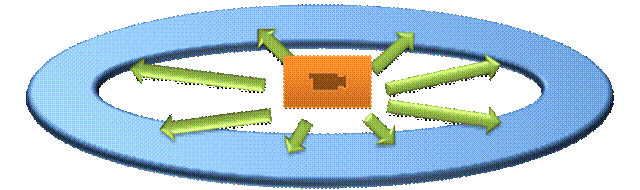
.gif)
.gif)
.gif)
.gif)
.gif)
.gif)
.gif)
.gif)
.gif)
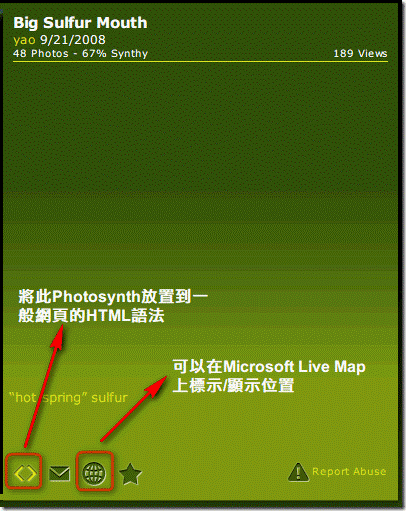
.gif)
.gif)
.gif)